
"Macユーザーに贈る、業務効率を支えるアプリ達"
この記事は何か
- macのおすすめアプリケーションを紹介する記事
- これを呼んだmacユーザーに対して"今より少し業務効率がアップする"を目指して書いた記事
元々バリバリのwindowsユーザーだった自分ですが、ここ3年くらいmacで仕事をするようになり、今まで親切な誰かのナレッジ共有を頼り、お世話になってきたので、たまには自分のおすすめもまとめておこうという気持ちから今筆を進めております。
ということで今回、macを日頃からよく利用してる方からこれから使っていくよというエントリーユーザーの方まで、これを読めば"今より少しあなたの効率がアップする"を目指して本記事を執筆したいと思います。
余談ですがwindowsとの違いでいくと、windowsについては困った時にだいたいのことは探せば見つかるし出来る、一方macについてはmacに入ってはmacに合わせよというか、そういったアップルの思想に合わせつつ、最適なアプリケーションとの出会いで幸福度激上がりっていうのを個人的に感じてたりします(これぞ余談)
ここからアプリの紹介になります。
macでアプリを取得する時にエンジニアの方だとおなじみかと思いますがパパッケージ(CUIアプリ)管理としてhome brew caskを使うのがインストールの効率化や諸々の管理側面からおすすめです(ここでの説明は割愛しますので気になった人は調べてみてください)
ドラッグ&ドロップ
☆ Yoink
- ファイルのドラッグ&ドロップツール(ファイル版のクリップボード)
- ファイルの一時保管場所を作り、そこにファイルを貯めておくことで任意のタイミングのドラッグ&ドロップが可能になる
もはやこれを紹介したいためにこの記事があるといっても過言ではないくらい神アプリです。ファイルのドラッグ&ドロップって地味ですが意外と業務で使いますよね。
ファイルの移動をする時にfinderから一度デスクトップに貼り付ける→ドラッグドロップと言った操作をしてる方も多いのでないでしょうか。
Yoinkを使えば一発で解決できます。
スクリーンショット
☆ Apowersoft Screenshot
- スクリーンショットツール
- フルスクリーンと任意範囲選択どちらでも可能
- スクショにそのまま文字入れやペン入れ可能
- クリップボードに保存も可能
[筆者の利用方法]
- ⌘ + 1のショートカットに割当して、必要なタイミングですぐにスクショしてます( ⌘ + 2にmacデフォルトの全体スクリーンショートを割り当てして、使い分けてます)
任意範囲を選んで、クリップボードに入れて、必要な場所で⌘+V。
個人的にスクリーンショットは一々保存する必要はなく、slackやPowerPoint等に必要な部分だけ貼り付けることができれば良い場合が多く(むしろ一々保存されるのがむしろ嫌)、このツールとショートカット設定かなり使い勝手良いです。
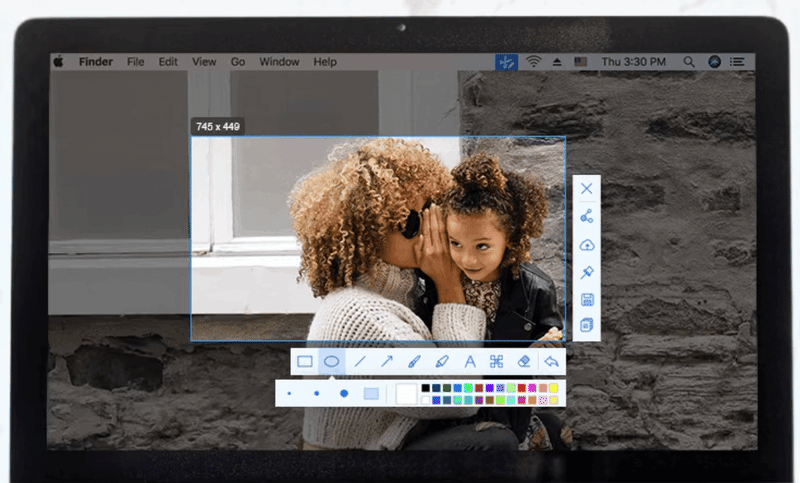
画面録画
☆ kap
- 画面収録ツール
- フルスクリーンと任意範囲選択どちらでも可能
- 録画ファイルをgif形式等他形式で保存も可能
- PC内音声も保存可能
- chrome拡張系にあるような制限(本数や容量)が無い
[筆者の利用方法]
- ⌘ + 3のショートカットに割当して、必要なタイミングですぐに画面録画してます
QuickTimePlayerを利用されてるかと思いますが、kapはファイル形式変換の手間が省けることに価値があります。また音声収録も手軽にとれるのでそういう用途の方は重宝するかと思います。
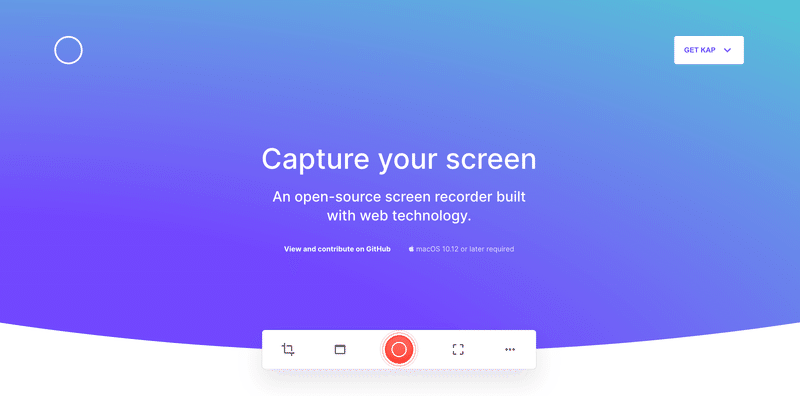
USキーボードmacの英数/かな変換
☆ Karabiner-Elements
- キーボードカスタマイズツール
- 既存で用意されている設定(ルール)をインポートすることで、主要エディタのショートカットキー設定やWindows 向けのキーボード・マウスを Mac で使えるようにするなど様々なカスタマイズができる
[筆者の利用方法]
- US配列キーボードをコマンドキーのみで英数/かな変換にする
これはUSキーボードのmacユーザーのみが対象になると思うのですが
USキーボードはデフォルトだと「英数/かな変換」がかなり面倒くさいです。
そこでKarabiner-Elementsを使って⌘キー1回で変換できるようにしています。(JISキーボードLIKEな設定にしています)
色々できるみたいですが一旦このためだけにこのアプリを利用しています。
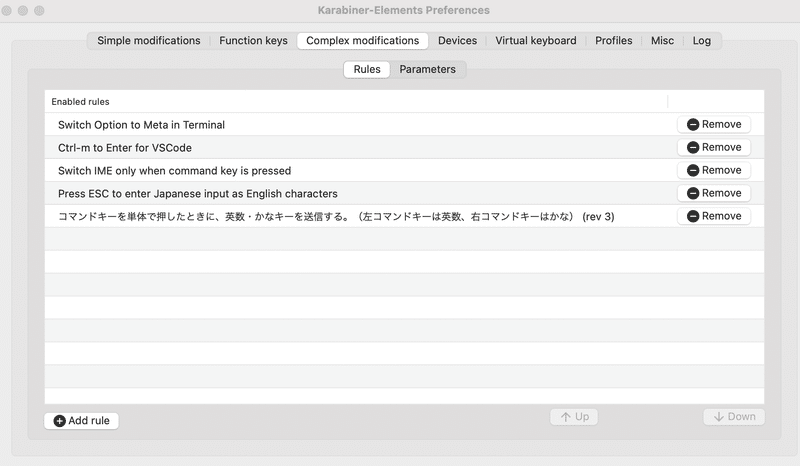
検索とクリップボード管理
☆ Alfred
- 多機能ランチャーツール(強化版Spot light)
- ひとつのウィンドウからすばやく検索、起動(フォルダ検索から、アプリ起動、ブラウザ検索 etc.)
- クリップボード履歴機能でコピーした文字が自動的に履歴として残り「option+command+C」でいつでも取り出せる
こちらもmacのおすすめアプリとしてよく紹介されていますね。
あらゆる場所への検索ランチャーとして活用できるのですが、機能の中にあるクリップボード管理もかなり優秀で、元々それようにPopClipというアプリを使っていたのですがこちらに乗り換えしました。
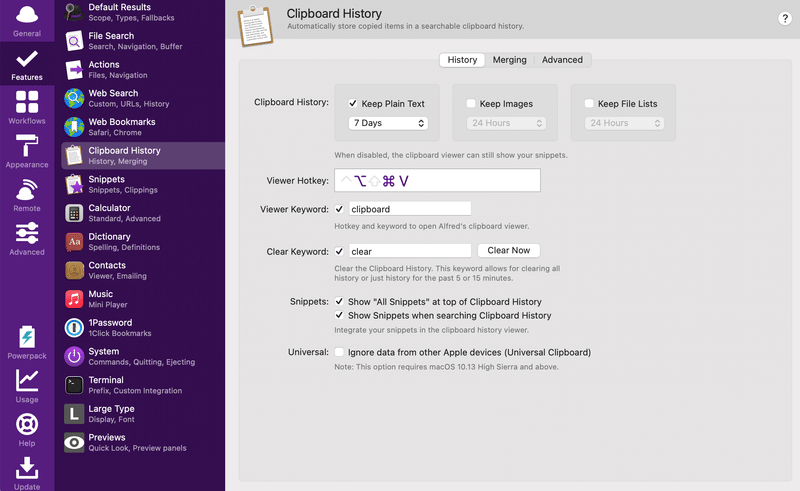
カラーピッカー(カラーパレット)
☆ sip
- カラーピッカー
- オリジナルのカラーパレット作成機能
資料作成、デザイン関連の業務をされている方におすすめです。
いろんな場所から欲しい色を取得する使い方とは別に、よく使う色を保存しておくカラーパレット機能が嬉しいです。

画面分割
☆ rectangle
- ドラッグで分割
- ショートカットで分割
[筆者の利用方法]
- F7:左寄せ・F8:全画面・F9:右寄せ でショートカット利用しています
複数のブラウザを並べて業務をするようになるっていうのが業務効率化の第一歩的な感じしますよね、ショットカットでブラウザを自在にコントロール出来るのでおすすめです。
ワイド系のモニターユーザーは特に必須かと。
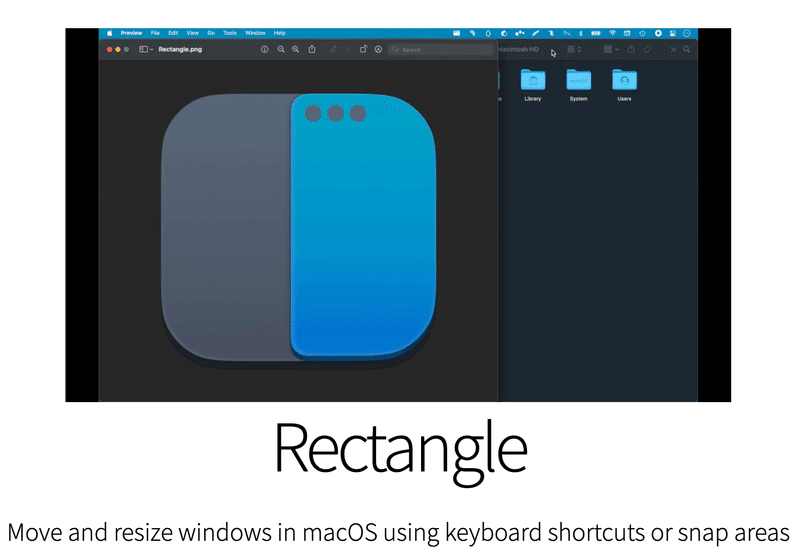
アプリのアンインストール
☆ AppCleaner
- アプリのアンイストールソフト
- アプリ削除時に関連ファイルも削除できる
たくさんアプリを紹介してきたので、最後はアプリを綺麗に削除することができるアプリで締めたいと思います。
app storeからインストールしたアプリ以外は、アプリ本体を削除した時にライブラリに関連ファイルが残ってしまうようなことがあります。
アプリケーションフォルダからアンインストールしたいアプリを選んでドラッグ&ドロップするだけで綺麗にお掃除できます。
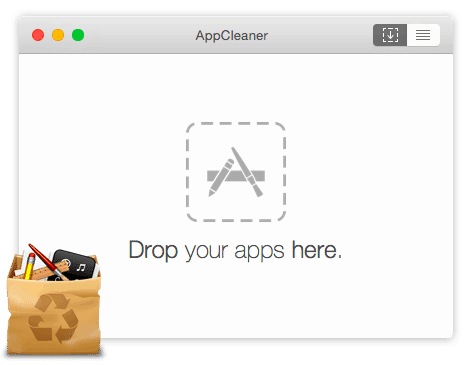
いやーここまでお読み頂いた皆様、ありがとうございます。
一つでも使ってみようかなと思えるアプリがありましたら幸いです。
まとめてみて改めて思いますが業務効率化や生産性UPにはアプリ活用が不可欠ですよね。もしおすすめなアプリがありましたらぜひこっそり教えてください。
Fin.
この記事が気に入ったらサポートをしてみませんか?
